Vscode调试C的多文件工程配置
关于Vscode的C语言的单文件调试,可以参见VScode调试C语言的设置(win10,Linux),里面已经说明基本的配置和使用。
下面说明一下如何调试多个文件的工程,首先写一个简单的工程,其中工程目录如下图1所示。
文件的结构也特别简单,就是在每一个文件夹下放置两个文件,一个为xxx.c的文件,一个为xxx.h的文件,这么存放文件的好处就是:结构比较清楚,对于已经完成的demo文件,也更加方便移植。
首先,对于add.c,内容如下
关于main.c的内容
在Linux系统下(ubuntu),调试的效果如图3所示。
效果已经看到了,那么下面,简单说明一下调试的配置文件了。
1、launch.json文件可以详见点我!点我!就是我!
2、tasks.json文件
根据GCC编译的参数的选择,我们在实际的编译过程需要将main.c中包含的xxx.h文件和xxx.c源文件包含到GCC的编译参数中,即:
那么,在tasks.json中关于GCC编译的参数可以这样写:
可以看到,在开始调试时候(win10环境下),在终端会打印出编译的命令,如图5所示。
如果按照上述的的tasks.json配置完成后,还不能够正常调试。则可以按照在终端打印出来的信息来编辑tasks.json中下面的这些信息:




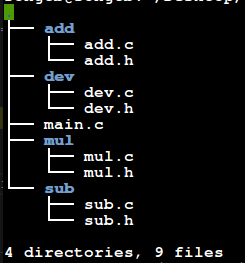



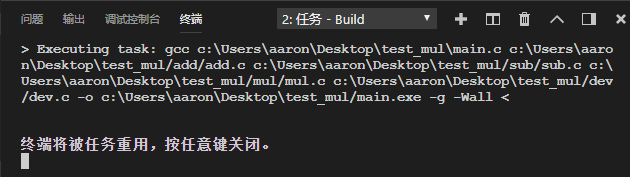

 浙公网安备 33010602011771号
浙公网安备 33010602011771号